Come stampare un documento di Word senza i segni di modifica tracce

La funzionalità Revisioni in Word consente di contrassegnare le modifiche apportate in un documento in modo che chiunque altro lavori sul documento sappia quali modifiche si apportano fatto. Per impostazione predefinita, questi contrassegni vengono visualizzati sul documento stampato, ma è possibile impedirne la visualizzazione.
Per disattivare i segni di Revisione quando si stampa il documento corrente, fare clic sulla scheda "File".
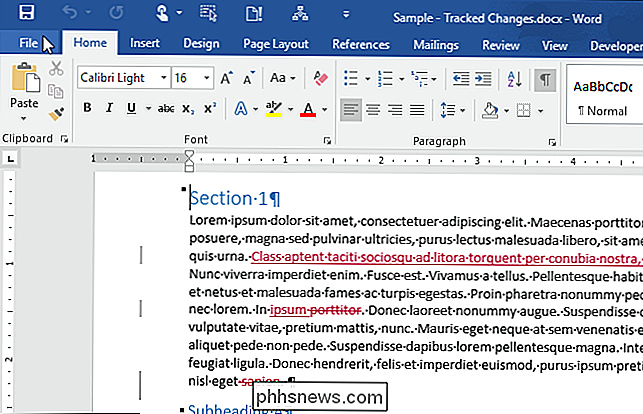
Sulla schermata del backstage , fare clic su "Stampa" nell'elenco di elementi a sinistra.
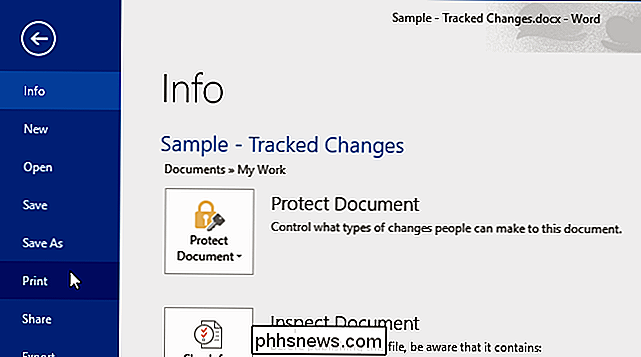
Nella schermata "Stampa", viene visualizzata un'anteprima del documento. Notare che al momento mostra i segni di Revisione traccia sul documento, indicando che verranno stampati.
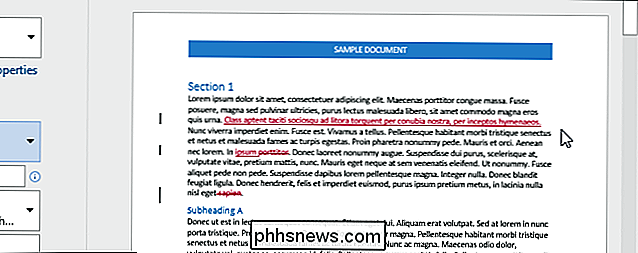
Per evitare che i segni di Revisione si stampino, fare clic sul pulsante sotto "Impostazioni" (il pulsante probabilmente dice "Stampa tutte le pagine"). Sotto "Informazioni sul documento" nel menu a discesa, notare che c'è un segno di spunta accanto a "Stampa markup". Seleziona "Stampa markup" per rimuovere il segno di spunta.
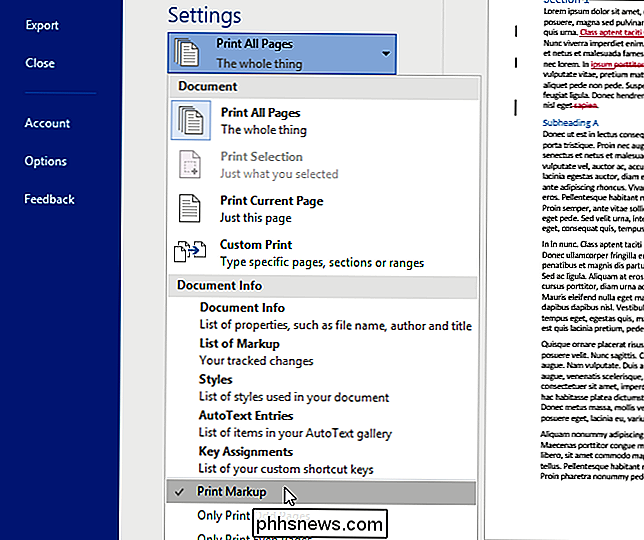
I segni di Revisione modifiche vengono rimossi dall'anteprima del documento e non verranno stampati.

NOTA: la parola cambia se l'opzione "Stampa markup" è attiva per impostazione predefinita, a seconda che nel documento siano presenti modifiche tracciate. In caso contrario, l'opzione "Stampa markup" è disattivata e non vi è alcun segno di spunta accanto all'opzione. Se sono presenti modifiche tracciate (se al momento sono presenti o meno modifiche alla traccia nel documento), la "Stampa markup" è attivata (selezionata) per impostazione predefinita. Pertanto, se sono state registrate le modifiche e non si desidera che vengano visualizzate nel documento stampato, prima di stampare il documento è necessario controllare l'impostazione "Stampa markup" nella schermata "Stampa" sulla scheda "File". Inoltre, controlla lo stato di questa opzione se hai copiato e incollato il testo con le modifiche tracciate da un altro documento nel documento corrente e non desideri stampare i segni di Revisioni.

Come aggiungere un messaggio alla schermata di blocco OS X
Oggi vogliamo mostrarti come aggiungere un messaggio al login del Mac della schermata di blocco. Questo è in realtà molto utile - ad esempio, potresti usarlo per includere una citazione di ispirazione o un messaggio informativo. Il metodo facile: aggiungere un messaggio tramite le Preferenze di Sistema Ci sono due metodi per aggiungere un messaggio alla serratura schermo.

Come estendere il limite di 30 giorni di Windows 10 per il ritorno a Windows 7 o 8.1
Dopo l'aggiornamento a Windows 10, hai 30 giorni, circa un mese, per tornare a Windows 7 o 8.1 se lo desideri. Dopodiché, Windows ti toglie l'opzione. Ma c'è un modo per estendere questo limite di tempo al costo di uno spazio su disco. Avviso : Questo processo ha funzionato per noi con Windows 10 build 1511.



